Správa licencií Power Apps v organizácii
Táto téma popisuje, ako môžu používatelia vo vašej organizácii získať prístup k používaniu Power Apps a ako môžete riadiť prístup k službe Power Apps. Prejdite na časť Časté otázky o správe Power Automate a dozviete sa viac o ovládacích prvkoch správcu.
Registrácia na získanie produktu Power Apps
Ako sa používatelia registrujú do Power Apps?
Ak používateľ nemá žiadne licencie Power Apps, jedinou možnosťou registrácie pre jednotlivých používateľov vo vašej organizácii je skúšobná verzia Power Apps, na ktorú sa môžu prihlásiť prostredníctvom webovej lokality Power Apps:
Možnosť č. 1
Používatelia sa môžu zaregistrovať na adrese powerapps.microsoft.com výberom možnosti Bezplatne vyskúšať, a potom dokončením procesu registrácie pre Power Apps.
Možnosť č. 2
Používatelia sa môžu prihlásiť tak, že navštívia stránku powerapps.microsoft.com, zvoľte možnosť Prihlásenie, prihlásením sa do práce alebo do školských účtov a zaregistrujte sa na skúšobnú verziu Power Apps prijatím podmienok používania Power Apps.
Keď sa používateľ vo vašej organizácii zaregistruje do Power Apps, tomuto používateľovi je licencia Power Apps priradená automaticky.
Možnosť č. 3
Používatelia sú vyzvaní, aby začali skúšobnú verziu skôr, ako budú môcť používať zdieľanú aplikáciu, ktorá si vyžaduje ďalšie licencie.
Poznámka
Používatelia, ktorí sa zaregistrujú na skúšobnú licenciu s možnosťou 2 uvedenou vyššie, sa na portáli správcu Microsoft 365 nezobrazia ako Power Apps skúšobní používatelia (pokiaľ nemajú inú licenciu na Microsoft 365, aplikácie na zapojenie zákazníkov (Dynamics 365 Sales, Dynamics 365 Customer Service, Dynamics 365 Field Service, Dynamics 365 Marketing a Dynamics 365 Project Service Automation), alebo Power Apps).
Prečítajte si Samoobslužná registrácia Power Apps pre viac detailov.
Ako môžu používatelia v mojej organizácii získať prístup Power Apps?
Používatelia v rámci vašej organizácie môžu získať prístup do služby Power Apps štyrmi rôznymi spôsobmi:
- Môžu sa individuálne zaregistrovať do skúšobnej verzie Power Apps ako je uvedené v sekcii Ako sa používatelia registrujú do Power Apps?.
- Môžete priradiť licenciu Power Apps na ne v rámci portálu správcu Microsoft 365.
- Môžete si kúpiť plány Power Apps podľa aplikácií a priradiť ich do centra spravovania Power Platform. Pozrite si Power Apps podľa plánu aplikácie.
- Používateľovi bolo pridelené plán Microsoft 365 alebo Dynamics 365, ktoré zahŕňajú prístup k službe Power Apps. Prečítajte si stránku oceňovania Power Apps pre zoznam plánov Microsoft 365 a Dynamics 365, ktoré zahŕňajú možnosti Power Apps.
Môžem zablokovať registráciu používateľov v mojej organizácii Power Apps?
Funkcie prehliadača si môže vyskúšať každý jednotlivec Microsoft Power Apps po dobu 30 dní a nevznikajú žiadne náklady, ako je uvedené v Ako sa používatelia registrujú do Power Apps.
Ako globálny správca môžete ovládať schopnosť používateľov prihlásiť sa na skúšobnú verziu Power Apps s možnosťou 1. Urobíte to povolením alebo zakázaním samoobslužnej registrácie. Ak chcete zakázať všetky samoobslužné registrácie, použite Microsoft Entra príkazy ID PowerShell na zmenu nastavenia AllowAdHocSubscriptions . Táto možnosť vypne samoobslužnú registráciu pre všetky cloudové aplikácie a služby spoločnosti Microsoft.
Informácie o blokovaní prostredníctvom možností 2 a 3 si prečítajte v časti Príkazy blokovania skúšobných licencií. Upozorňujeme, že blokovanie skúšobných licencií neblokuje vytváranie aplikácií u nájomníka.
Ak sa však niekto zaregistruje na 30-dňovú skúšobnú verziu služby Microsoft Power Apps, a vy sa rozhodnete ho nepodporovať v rámci vašej organizácie, nemôže vašej spoločnosti spôsobiť žiadne súvisiace náklady. Keď sa jednotlivec zaregistruje do služby Microsoft Power Apps, ide o priamy vzťah medzi týmto jednotlivcom a spoločnosťou Microsoft, ako vo väčšine verejných cloudových služieb od spoločnosti Microsoft (ako sú napríklad Bing, Wunderlist, OneDrive alebo Outlook.com), z ktorého nijak nevyplýva, že danú službu poskytuje vaša organizácia.
Nakoniec, ak chce vaša spoločnosť obmedziť použitie svojich údajov v systéme Microsoft Power Apps, použite politiky prevencie straty údajov (DLP).
Správa Power Apps
Prečo sa ikona Power Apps objavila v spúšťačovi aplikácie Microsoft 365?
Microsoft Power Apps je základnou súčasťou súboru Microsoft 365 a je povolená ako služba ako súčasť existujúceho Microsoft 365 SKU. Keďže používatelia kdekoľvek na svete môžu používať Microsoft Power Apps, objaví sa na obrazovke Všetky aplikácie na obrazovke spúšťača aplikácií. Prečítajte si Prehľad licencií a zistite, ktoré Microsoft 365 SKU obsahujú Power Apps.
Prečítajte si nasledovnú sekciu, ak chcete predvolene odstrániť dlaždicu Power Apps zo „všetkých aplikácií”.
Ako odstránim Power Apps od existujúcich používateľov?
Ak bola používateľovi pridelená licencia Power Apps, môžete vykonať nasledujúce kroky na odstránenie licencie Power Apps pre tohto používateľa:
Prejdite na Portál správy Microsoft 365.
Na ľavom navigačnom paneli vyberte položku Používatelia a potom vyberte možnosť Aktívni používatelia.
Vyhľadajte používateľa, pre ktorého chcete odstrániť licenciu, a potom vyberte jeho meno.
Na table podrobností používateľa stlačte sekciu Licencie a aplikácie.
Vyhľadajte licenciu Power Apps, zrušte začiarknutie políčka a stlačte možnosť Uložiť zmeny.
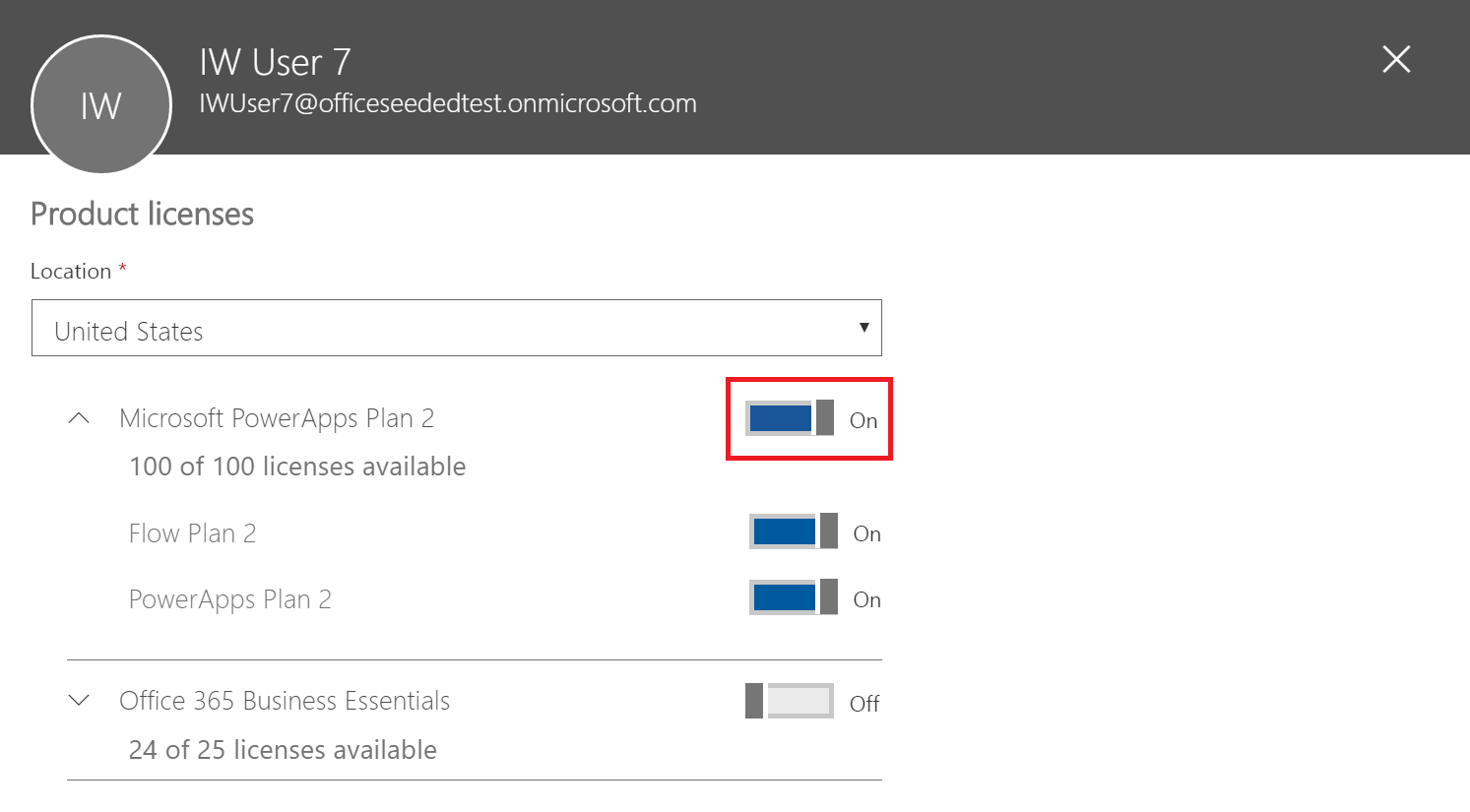
Ak má používateľ prístup k Power Apps prostredníctvom licencie plánu Microsoft 365 a Dynamics 365, potom môžete zakázať prístup k službe Power Apps vykonaním nasledujúcich krokov:
Prejdite na Portál správy Microsoft 365.
Na ľavom navigačnom paneli vyberte položku Používatelia a potom vyberte možnosť Aktívni používatelia.
Vyhľadajte používateľa, pre ktorého chcete odstrániť prístup, a potom vyberte jeho meno.
Na paneli podrobností používateľa v časti Produktové licencie zvoľte možnosť Upravovať.
Rozbaľte licenciu používateľa Microsoft 365 alebo Dynamics 365, zrušte začiarknutie políčka pri službe a stlačte možnosť Uložiť zmeny.
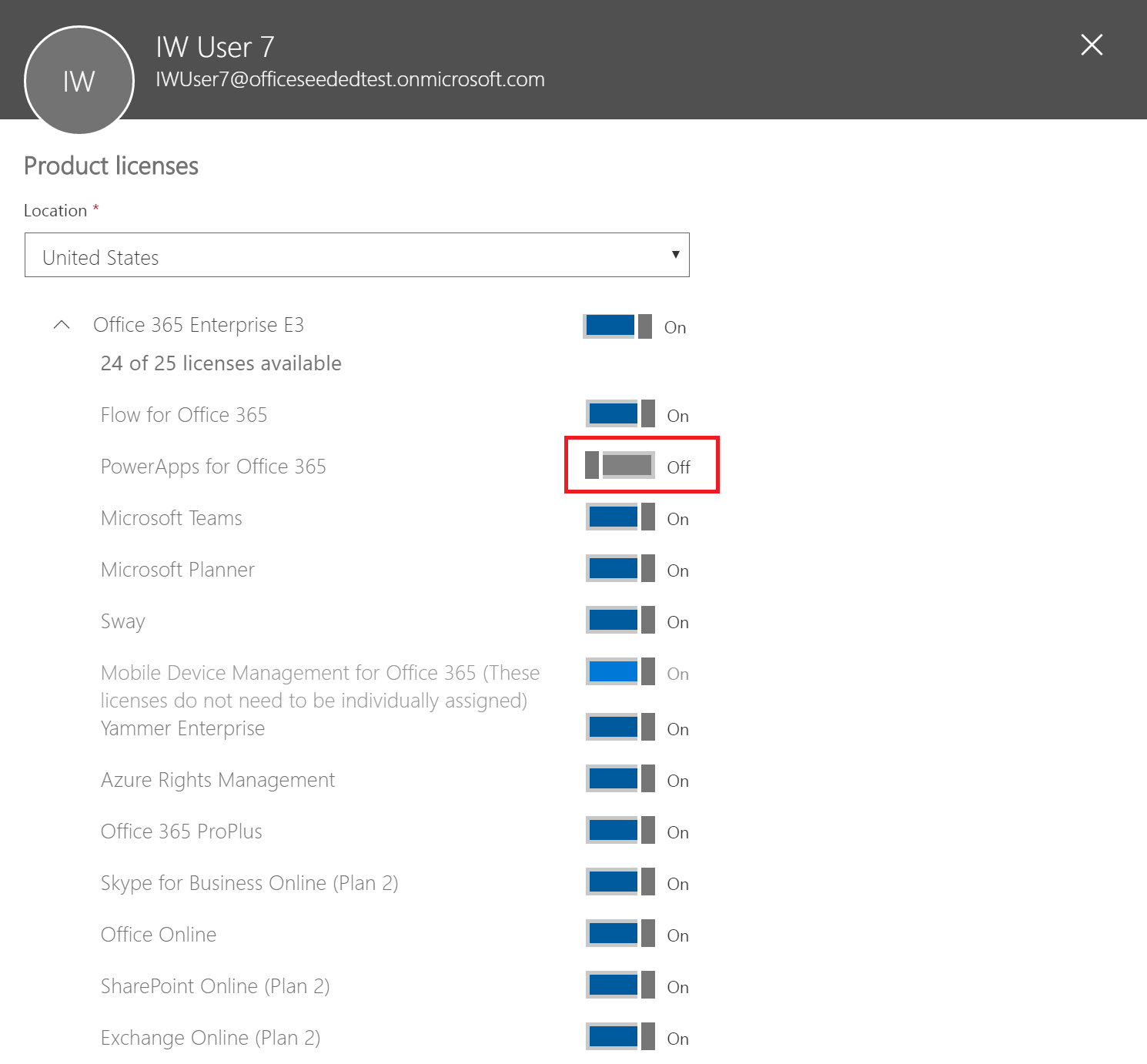
Hromadné odstránenie licencií je tiež možné prostredníctvom PowerShell. Prečítajte si Odstráňte licencie Microsoft 365 z používateľských účtov s účtom PowerShell pre podrobný príklad. A nakoniec, ďalšie pokyny týkajúce sa hromadného sťahovania služieb v rámci licencie nájdete na Zakázať prístup k službám Microsoft 365 pomocou PowerShell.
Odstránenie licencie alebo služby Power Apps pre používateľa vo vašej organizácii bude odstránenie ikon Power Apps a Dynamics 365 z nasledujúcich umiestnení pre tohto používateľa:
-
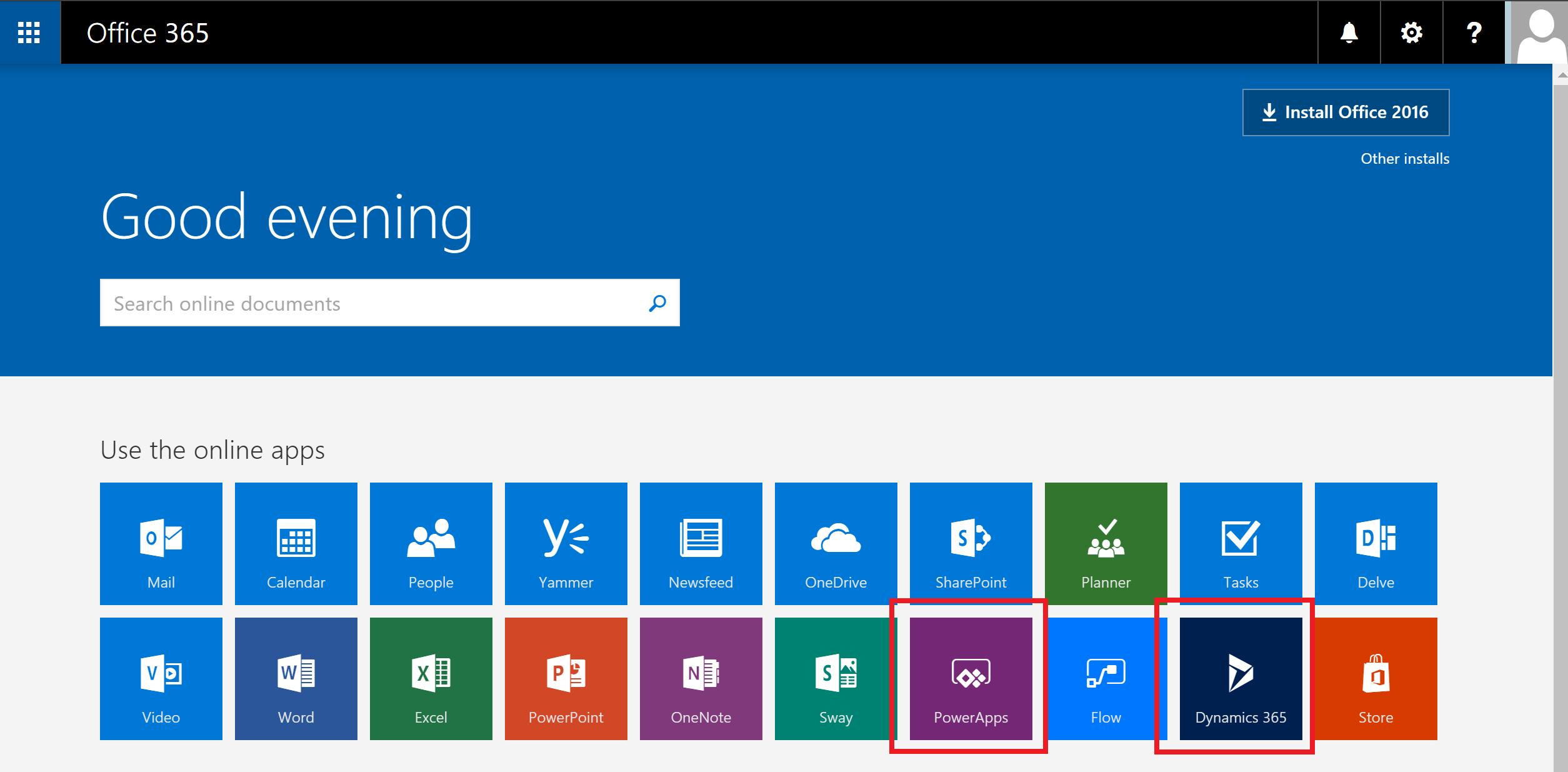
Microsoft 365 AppLauncher „waffle“
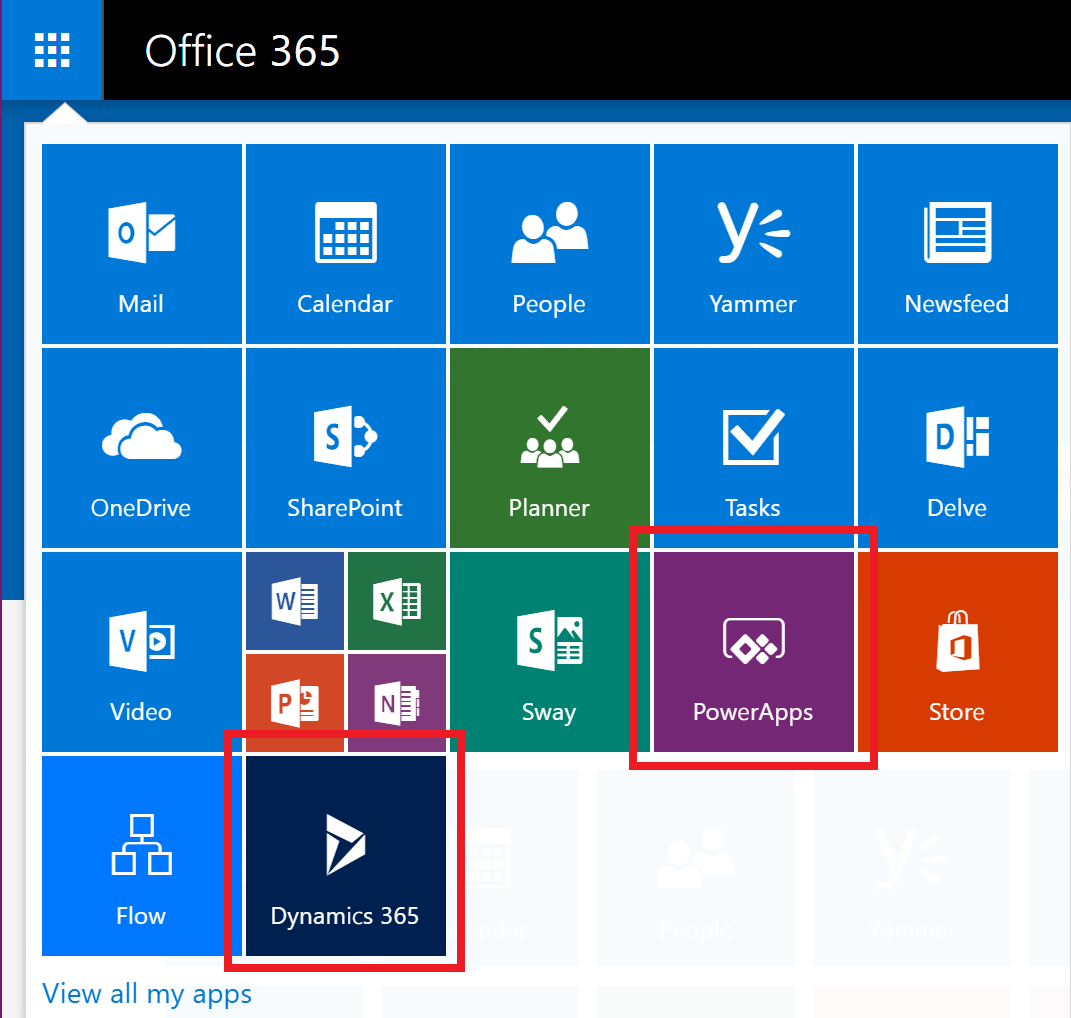
Ako môžem obmedziť schopnosť svojich používateľov získať prístup k obchodným údajom mojej organizácie Power Apps?
Power Apps umožňuje vytvárať dátové zóny pre obchodné a nepodnikateľské údaje, ako je uvedené nižšie. Po implementácii týchto zásad prevencie straty údajov sa používateľom zabráni v navrhovaní alebo spúšťaní Power Apps, ktoré kombinujú obchodné a nepodnikateľské údaje. Ďalšie informácie nájdete v časti Zásady ochrany pred únikom údajov (DLP).

Prečo sa 10 000 licencií pre Microsoft Power Apps zobrazilo v mojom nájomníkovi Microsoft 365?
Ako oprávnená organizácia môžu používatelia vo vašej organizácii vyskúšať Microsoft Power Apps na 30 dní a tieto skúšobné licencie predstavujú dostupnú kapacitu pre nových používateľov Power Apps vo vašom nájomcovi. Za tieto licencie sa neplatí žiadny poplatok. Konkrétne existujú dva možné dôvody, prečo sa vám môže zobraziť kapacita 10 000 (skúšobných) licencií Power Apps v portáli na spravovanie Microsoft 365:
Ak sa ktorýkoľvek používateľ vo vašom nájomcovi zúčastnil na verejnej ukážke Power Apps od apríla 2016 do októbra 2016, uvidíte 10 000 licencií označených ako „Microsoft Power Apps a logické postupy“.

Ak sa ktorýkoľvek používateľ vo vašom nájomcovi zaregistroval do skúšobnej verzie Power Apps cez možnosť 1 alebo možnosť 3 uvedené v Ako sa používatelia prihlásia do Power Apps v tejto časti uvidíte 10 000 licencií označených Microsoft Power Apps.
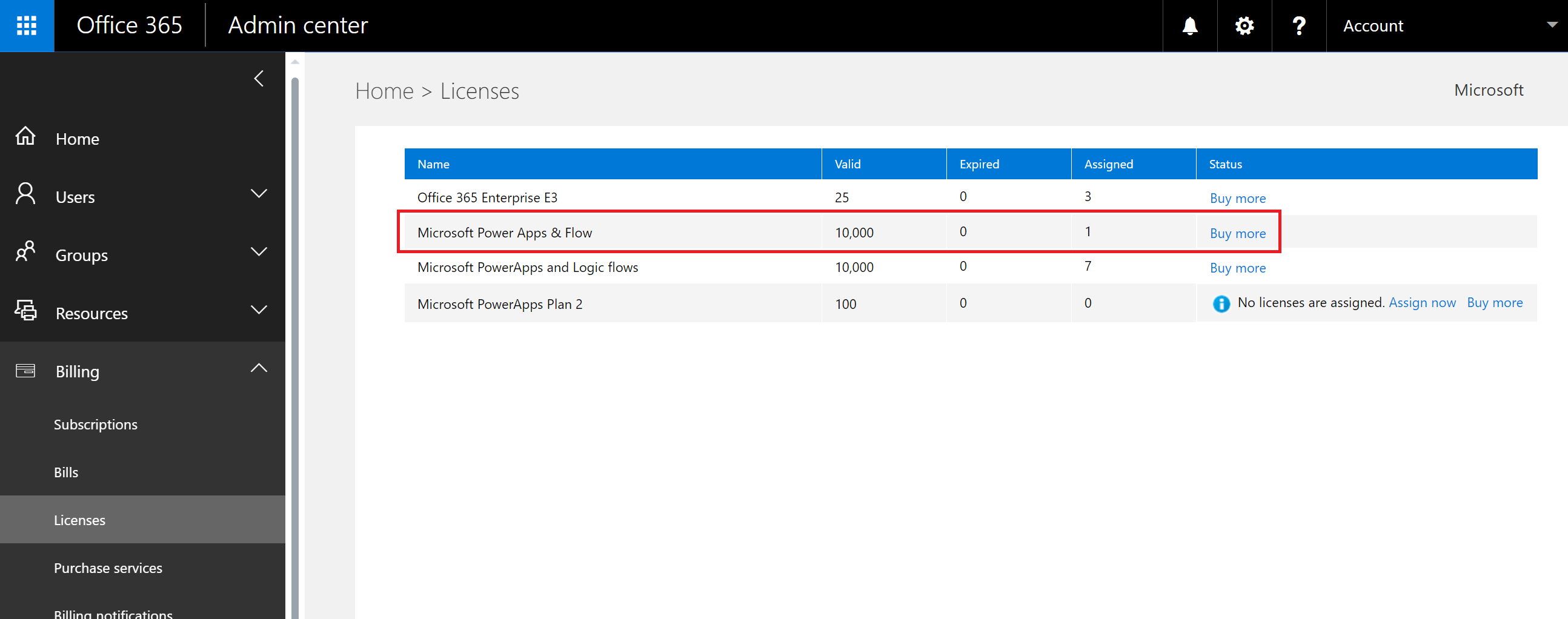
Môžete si zvoliť, či sami pridelíte ďalšie licencie používateľom prostredníctvom portálu spravovania Microsoft 365, ale uvedomte si, že ide o skúšobné licencie pre Microsoft Power Apps a ich platnosť vyprší po 30 dňoch od pridelenia používateľovi.
Je to zdarma? Budú mi tieto licencie účtované?
Tieto licencie sú bezplatné skúšobné licencie, ktoré môžu vaši používatelia vyskúšať Microsoft Power Apps počas 30 dní.
Ako to zmení spôsob, akým dnes spravujem identity používateľov v mojej organizácii?
Ak už vaša organizácia má existujúce prostredie Microsoft 365 a všetci používatelia vo vašej organizácii majú účty Microsoft 365, potom sa správa identity nezmení.
Ak už vo vašej organizácii existuje prostredie Microsoft 365, ale nie všetci používatelia vo vašej organizácii majú účty Microsoft 365, potom vytvoríme používateľa v nájomníkovi a pridelíme licencie na základe jeho práce alebo školskej e-mailovej adresy. To znamená, že počet používateľov, ktorých spravujete, v ktoromkoľvek konkrétnom čase vzrastie, keď sa používatelia vo vašej organizácii zaregistrujú do služby.
Ak vaša organizácia nemá prostredie Microsoft 365 pripojenom k vašej e-mailovej doméne, spôsob spravovania identity sa nezmení. Používatelia budú pridaní do nového priečinka používateľov uloženého iba v cloude, pričom budete mať možnosť prevziať nad nimi kontrolu ako správca Microsoft Power Platform, ktorý ich môže spravovať.
Aký je postup spravovania nájomcu vytvoreného spoločnosťou Microsoft pre svojich používateľov?
Ak spoločnosť Microsoft vytvorila nájomcu, môžete si ho uplatniť a spravovať pomocou nasledujúcich krokov:
- Pripojte sa k nájomcovi zaregistrovaním sa do Power Apps pomocou domény e-mailovej adresy, ktorá sa zhoduje s doménou nájomcu, ktorú chcete spravovať. Ak spoločnosť Microsoft napríklad vytvorila nájomníka contoso.com, pridajte sa k danému nájomníkovi pomocou e-mailovej adresy, ktorá sa končí príponou @contoso.com.
- Vyžiadajte si administrátorskú kontrolu overením vlastníctva domény: ak ste v nájomcovi, môžete sa povýšiť na administrátorskú pozíciu overením vlastníctva domény. Postupujte takto:
- Prejdite do systému https://admin.microsoft.com.
- Stlačte ikonu spúšťača aplikácie v ľavom hornom rohu a potom si zvoľte možnosť Spravovať.
- Prečítajte si pokyny na stránke Stať sa správcom a potom vyberte možnosť Áno, chcem byť správcom.
Poznámka
Ak sa táto možnosť nezobrazí, správca Microsoft 365 je už k dispozícii.
Ak mám viac domén, môžem ovládať nájomcu Microsoft 365, do ktorého sú používatelia pridaní?
Ak neurobíte nič, nájomca sa vytvorí pre každú e-mailovú doménu a subdoménu používateľa.
Ak chcete, aby všetci používatelia boli v rovnakom nájomcovi bez ohľadu na ich rozšírenia e-mailových adries:
- Vytvorte si vopred cieľového nájomcu alebo použite existujúceho nájomcu. Pridajte všetky existujúce domény a subdomény, ktoré chcete konsolidovať v rámci tohto nájomcu. Potom sa všetci používatelia s e-mailovými adresami končiacimi v týchto doménach a subdoménach automaticky pripoja k cieľovému nájomcovi pri registrácii.
Dôležité
Neexistuje žiadny podporovaný automatizovaný mechanizmus na presun používateľov medzi nájomníkmi po ich vytvorení. Ak sa chcete dozvedieť viac o pridávaní domén do jedného nájomcu Microsoft 365, prečítajte si časť Pridanie domény k Microsoft 365.